ps非主流情侣的棕黄色
2022-12-25 21:39:38
来源/作者: /
己有:22人学习过

<图18>
8、新建一个图层,按Ctrl+ Alt + Shift + E 盖印图层。微调一下人物肤色,再简单给人物磨一下皮,大致效果如下图。

<图19>
9、创建曲线调整图层,对RGB及蓝色进行微调,参数设置如图20,效果如图21。这一步把图片整体调暗一点。
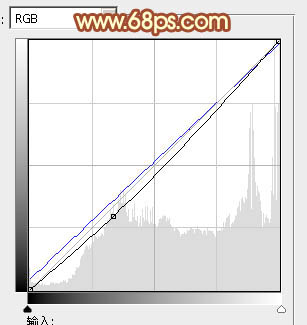
<图20>

<图21>
10、新建一个图层,用椭圆选框工具拉出下图所示的椭圆选区,羽化35个像素后填充橙红色:#FCB5A0,混合模式改为“强光”,不透明度改为:80%,效果如下图。

<图22>
11、新建一个图层,再用椭圆选框工具拉一个较小的椭圆选区,羽化25个像素后填充淡黄色:#FCE5A1,混合模式改为“滤色”,效果如下图。

<图23>
12、新建一个图层,根据需要简单给图片增加一些高光,底部再增加一些暗部,大致效果如下图。

<图24>
最后微调一下细节,完成最终效果。

上一篇:ps调出青黄色非主流色
下一篇:ps还原自然健康肤色




























